在 Mac 上以带边框、翻转图像或反向的方式打印页面 |
您所在的位置:网站首页 › 打印图片怎么设置边框 › 在 Mac 上以带边框、翻转图像或反向的方式打印页面 |
在 Mac 上以带边框、翻转图像或反向的方式打印页面
|
你可以打印文稿的页面,使打印页面的边缘周围带有单线边框或双线边框。 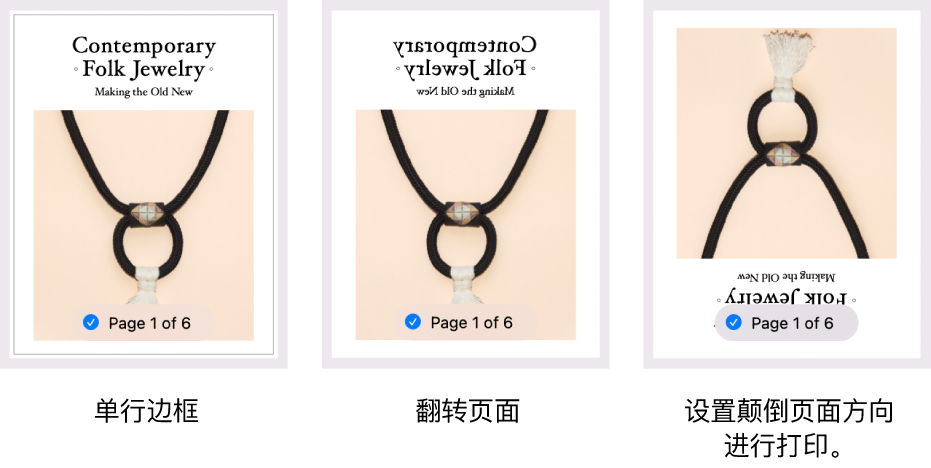 你可以打印水平翻转的页面或图像,使其产生类似于镜像图像的效果。 你也可以反向打印文稿。如果你正在尝试于某材料上打印,但该介质不能以你想要的方向插入到打印机,你可以按相反的方向插入材料,然后从颠倒的方向打印文稿。例如,你可以将此方法用于在不能以顶部插入打印机的信封上打印,或者用于在形状不常见的纸张上打印。 对于 Mac 上打开的文稿,请选取“文件”>“打印”。 在“打印”对话框中向下滚动并点按“布局”。 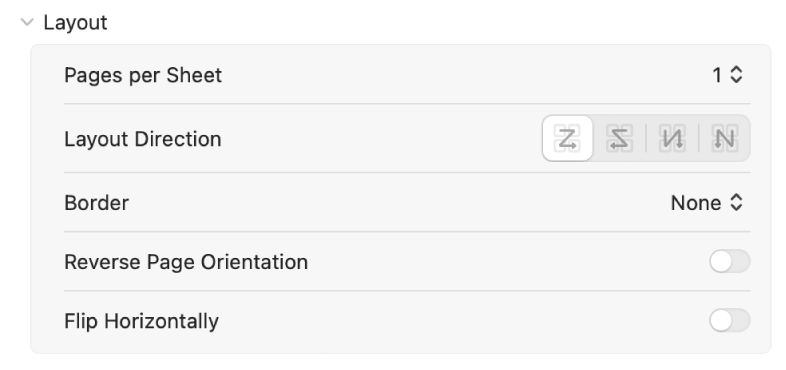 请执行以下一项操作: 边框:从“边框”弹出式菜单中选取你想要的边框线类型。结果会显示在边栏的预览页面中。 颠倒页面方向:点按该按钮以反向打印页面。 水平翻转:点按该按钮以水平翻转页面上的图像。 点按“打印”。 另请参阅从 Mac 打印文稿在 Mac 上存储常用打印设置以用于日常打印 |
【本文地址】